Perbaiki kesalahan 0xc004c003 Windows 10 Gagal Aktifkan

- 2634
- 230
- Ian Parker
Microsoft baru -baru ini meluncurkan sistem operasi baru, Windows 10 menawarkan peningkatan gratis ke semua Windows 7 dan 8 yang ada.1 pengguna.
Untuk membantu pengguna meningkatkan dengan mudah, Microsoft merilis alat di pembaruan Windows mereka, agar pengguna memulai peningkatan kapan pun diperlukan.
Tidak seperti beberapa pengguna, banyak orang tidak menyadari bahwa Microsoft memasukkan berbagai pemeriksaan keamanan untuk memulai peningkatan yang aman dan valid dan mencegah pembajakan.
Dengan demikian banyak pengguna yang mencoba instalasi bersih Windows 10 pada mesin mereka mungkin telah disambut dengan kesalahan 0xc003c004 saat mengaktifkan Windows 10 mereka, pada saat instalasi.
Jika kebetulan Anda melihat kesalahan ini meskipun tidak mencoba instalasi bersih di PC Anda, metode 1 disarankan untuk Anda.
Sekarang saya akan menunjukkan kepada Anda dua cara di mana Anda dapat menyelesaikan masalah ini.
Harap dicatat: Kedua metode ini berfungsi, mengingat Anda memiliki salinan Windows yang asli. Metode 2 disarankan untuk pengguna mendapatkan kode kesalahan "0xc003c004" setelah mencoba instalasi bersih di PC Anda.
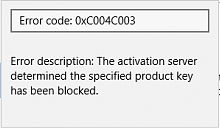
Metode 1 - Downgrade ke Windows Sebelumnya dan kemudian Tingkatkan.
Jika Anda mencoba instalasi bersih Windows 10, Anda mungkin telah berakhir di sini mencari solusi untuk kesalahan "0xc003c004".
Anda sekarang harus menurunkan peringkat Windows Anda sebelumnya, mengaktifkannya, menginstal pembaruan, dan kemudian meningkatkan ke Windows 10.
Baca: Cara menurunkan versi ke versi Windows Anda sebelumnya
Instal ulang Windows sebelumnya
Karena Anda akhirnya mencoba instalasi yang bersih, sebagai pengguna yang terpelajar, Anda harus bisa mendapatkan file instalasi untuk windows sebelumnya.
1- Setelah Anda memiliki file instalasi, buat USB yang dapat di-boot atau bakar CD/DVD.
2- Hubungkan perangkat yang Anda miliki, disk atau USB ke mesin yang ingin Anda upgrade.
2- Reboot komputer Anda
3- Masukkan instalasi Windows dengan menekan tombol apa pun saat BIOS meminta.
4- Ikuti instruksi, instal Windows dan aktifkan menggunakan kunci produk Anda sebelumnya.
Harap dicatat: Jika Anda tidak memiliki kode aktivasi atau tidak dapat menemukannya, jangan coba -coba metode 2 dan pergi ke metode 1 dan hubungi dukungan Microsoft.
5- Setelah versi baru Anda dari Windows sebelumnya diinstal (Windows 7/8.1), instal semua pembaruan windows terbaru untuk sistem operasi Anda.
Catatan: Ini mungkin memakan waktu cukup lama.
6- Setelah pembaruan lengkap pengunduhan, instal dan restart PC Anda.
7- Anda sekarang harus melihat ikon untuk alat peningkatan Windows dekat waktu di bilah tugas Anda. Menjalankannya.
8- Alat Windows sekarang akan berjalan, klik pada hamburger dan buka panel kiri.
9- Pilih opsi upgrade ke Windows 10. Catatan: Anda juga dapat memeriksa kompatibilitas PC Anda.
10- Windows sekarang akan mulai meningkatkan ke Windows 10.
Tunggu sampai peningkatan benar -benar selesai.
11- Sekarang setelah upgrade selesai dan PC Anda menjalankan Windows 10, buka Properti Komputer dan Periksa Status Aktivasi.
Salinan Windows 10 Anda harus diaktifkan.
Jika tidak, itu akan aktif menggunakan kunci produk / kode aktivasi Anda.
Ini akan memecahkan edisi Anda tentang “kesalahan 0xc003c004” 🙂
Metode 2 - Hubungi Dukungan Layanan Pelanggan Microsoft.
Ada banyak cara di mana Anda dapat menghubungi dukungan pelanggan, tergantung pada preferensi Anda mulai dari panggilan telepon hingga obrolan online.
Microsoft benar -benar meningkatkan permainannya dalam hal dukungan pelanggan akhir -akhir ini, menangani berbagai masalah, mendorong pembaruan khusus pengguna dan juga mengambil akses jarak jauh komputer jika terjadi masalah besar.
Jika Anda tidak mencoba instalasi Windows 10 yang bersih dan masih melihat kode kesalahan "0xc004c003" meskipun memiliki salinan Windows asli, taruhan terbaik Anda adalah menghubungi Microsoft Support.
Sebelum melakukan kontak
Pastikan Anda memiliki kunci produk Anda.
Pastikan PC/Notebook Anda dibebankan dan siap untuk digunakan dalam waktu lama (jika diperlukan).
PERHATIAN: Jika Anda tidak memiliki kunci windows, atau notebook/ mesin Anda dibundel dengan salinan windows, pastikan untuk setidaknya memiliki faktur/ tagihan/ kotak berguna.
Sejauh berbagai pengalaman pengguna dengan dukungan, Anda harus baik -baik saja setelah Anda menghubungi mereka dan memberi tahu mereka masalah Anda dan kode kesalahan yang Anda lihat.
Teknisi pendukung kemungkinan besar akan mengambil akses jarak jauh dan membantu Anda menghasilkan kunci baru, dalam kasus yang jarang Anda sendiri telah kedaluwarsa/ dilarang.
Dalam kasus yang jarang ini tidak membantu, Anda selalu dapat mencoba metode 2.
- « Edge kirim jangan lacak permintaan mengapa dan bagaimana mengaktifkannya
- Windows 10 Cara Mengimpor dan Mengekspor Pengaturan Firewall »

